Para muchos usuarios de iPhone, la recuperación de compras, ya sean compras de aplicaciones o compras en la aplicación, es una tarea esencial. Ya sea que haya eliminado una aplicación o haya necesitado restaurar una compra anterior, saber cómo restaurar las compras en su iPhone puede ahorrarle tiempo y problemas. En esta guía, lo guiaremos a través de los diferentes tipos de compras, cómo solucionarlas y qué hacer si encuentra algún problema.
Compras de aplicaciones frente a compras en la aplicación
Antes de sumergirse en los pasos para restaurar las compras en iPhone, es importante comprender que hay dos tipos principales de compras en un iPhone: compras de aplicaciones y compras en la aplicación.
Compras de aplicaciones: Algunas aplicaciones en la App Store deben comprarse para descargar e instalar en el teléfono. Una vez que se compra la aplicación, puede descargarla en cualquier dispositivo vinculado con su ID de Apple.
Compras en la aplicación: Material o suscripciones adicionales que compra dentro de una aplicación se conocen como compras en la aplicación. Algunas aplicaciones no admiten compras en la aplicación. Para verificar si una aplicación ofrece compras en la aplicación antes de comprarla o descargarla, busquela en la App Store. Entonces busca Compras en la aplicación cerca del precio de la aplicación o el botón Get.
Compras en la aplicación clasifica en iPhone
Las compras en la aplicación se dividen aún más en tres categorías; Suscripciones, Compras en la aplicación no consumen y Compras consumibles en la aplicación.
Suscripción
Una suscripción es donde paga para obtener acceso al contenido desde una aplicación o un servicio por un tiempo específico. Por ejemplo, puede obtener una suscripción a Apple Music todos los meses. Las suscripciones son servicios que se suscriben a través de una aplicación, como un servicio de transmisión de video o música. La mayoría de las suscripciones se renovan automáticamente a menos que les diga que se detengan. Algunas aplicaciones y servicios le permiten seleccionar la frecuencia de la suscripción. Por ejemplo, se le puede dar la opción de una suscripción semanal, mensual, trimestral o anual.
Compra en la aplicación no consumida
El usuario no consume las compras en la aplicación no consumibles, estas son para mejorar la experiencia con la aplicación. Estos son algunos de los ejemplos:
- Eliminar anuncios
- Desbloqueos del juego completo
- Actualizar a Pro Edition
- Niveles de juego de bonificación
Usted compra estos artículos una vez y puede transferirlos a otros dispositivos asociados con su ID de Apple. Si pierde una compra no consumo, es posible que pueda restaurarla de forma gratuita.
Compra de consumo en la aplicación
El usuario consume compras en la aplicación consumibles en la aplicación, aquí hay algunos ejemplos de compras consumibles:
- Moneda de juego; Efectivo irreal
- Puntos o créditos en aplicaciones y juegos
- Un paquete de exportación a un nuevo formato de archivo
Estos productos no se descargan de nuevo; Tienes que comprarlos cada vez que los necesite. Puede perder sus compras consumibles si desinstala y reinstala una aplicación o si instala una aplicación en un dispositivo diferente.
Cómo restaurar las compras de aplicaciones en iPhone
Es posible que haya eliminado las aplicaciones que compró anteriormente en la App Store. Como compró una aplicación en la App Store, aquí hay pasos para restaurar sus compras principales:
- Abrir el Tienda de aplicaciones en tu iPhone.
- Toque el icono de perfil o tu foto.
- Luego toque el Comprado botón.
- Si estas usando Compartir la familia Luego toque Mis compras.
- Luego toque No en este dispositivo.
- Encuentre su aplicación comprada y descargla nuevamente.
Cómo restaurar las compras en la aplicación en iPhone
Las compras en la aplicación consumibles incluyen cosas como el efectivo del juego y las sugerencias, que terminan a medida que las usas. Las compras consumibles no se pueden devolver. Se podría restaurar una compra no consumida, como una actualización a una edición profesional, una característica adicional en un juego o una suscripción.
Podrá restaurar una compra no consumo como una actualización a una versión Pro, una característica adicional en un juego o una suscripción:
- Abra la aplicación que usa para comprar el artículo.
- Intente buscar una opción de restauración. Se puede encontrar en la tienda de la aplicación, el menú principal, el menú de configuración o el menú de opciones.
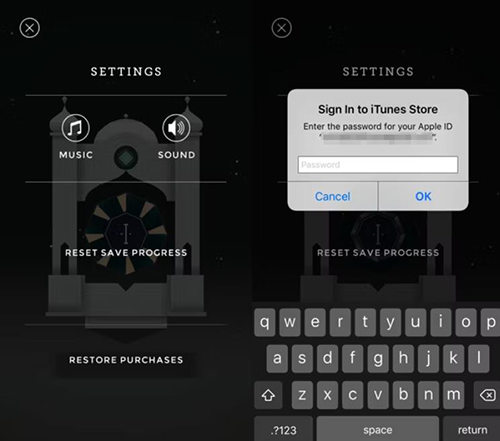
Si intenta restaurar pero no pasa nada o recibe un error:
- Asegúrese de que se registre con la misma ID de Apple que solía hacer la compra.
- Asegúrese de que en su dispositivo se permitan compras en la aplicación.
- Reinicie su dispositivo.
En caso de que se le cobre por la compra y aún no puede restaurarla, comuníquese con el desarrollador de aplicaciones para obtener soporte. También puede informar un problema a Apple.
Preguntas frecuentes sobre la restauración de compras en iPhone
¿Cuál es el botón de compras de restauración?
El Restaurar compras El botón le permite recuperar cualquier compra o suscripciones en la aplicación asociada con su ID de Apple. Esto es particularmente útil si ha cambiado su iPhone, reinstalado o actualizado una aplicación, o realizó un reinicio de fábrica en su iPhone y necesita recuperar el contenido que ya ha pagado.
¿Cómo desanvo las compras en mi iPhone?
Si accidentalmente realizó una compra o ya no lo desea, puede solicitar un reembolso a través del soporte de Apple. Visita Página de solicitud de reembolso de Apple y siga las instrucciones para deshacer las compras. Estos son los pasos para solicitar un reembolso:
- Iniciar sesión en Sitio web del informe del problema.
- Toque o haga clic Me gustaríaluego elige Solicitar un reembolso.
- Elija la razón por la que desea un reembolso, luego elija Siguiente.
- Elija la aplicación, la suscripción u otro elemento, luego elija Enviar. Si se le cobraron por una suscripción que ya no desea, también puede cancelar la suscripción.
Consejos: Cómo restaurar los datos eliminados en iPhone sin copia de seguridad
Si ha eliminado accidentalmente sus datos en su iPhone y no tiene una copia de seguridad, puede recuperar sus datos utilizando una herramienta de recuperación como Recovergo (iOS) para recuperarlo. Este software de recuperación está especialmente diseñado para ayudarlo a recuperar fotos, mensajes, contactos y más de su iPhone, incluso si se han eliminado.
Características de Recovergo iOS
- Recupere fácilmente los datos eliminados de todos sus dispositivos Apple.
- Recupere varios tipos de datos, incluidas fotos, videos, mensajes, contactos, archivos, etc.
- Proporciona una interfaz fácil de usar y es compatible con el iPhone 16 e iOS 18.
Cómo usar Recovergo iOS
Paso 1 Descargue y inicie el Recovergo iOS en su computadora. Seleccionar Recuperar datos del dispositivo iOS.
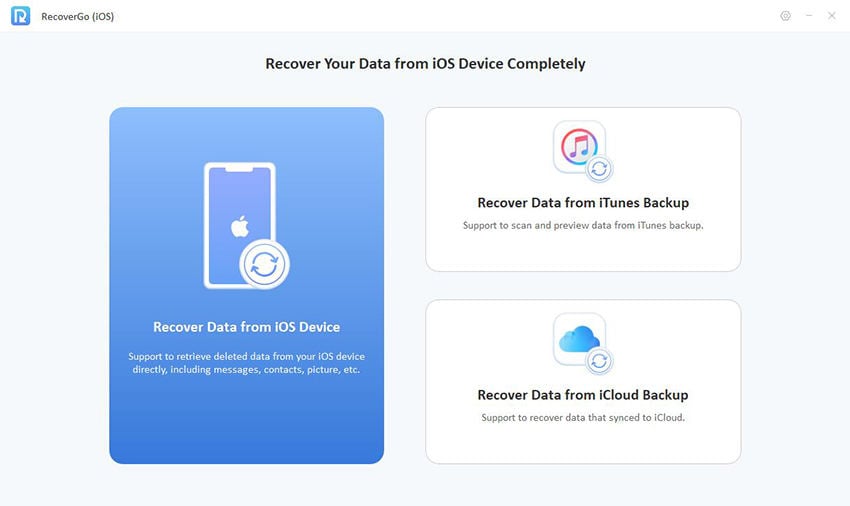
Paso 2 Conecte su iPhone a la computadora a través de un cable USB. Luego puede elegir los tipos de archivos que desea recuperar. Hacer clic Escaneo de inicio Y escaneará datos en su dispositivo.
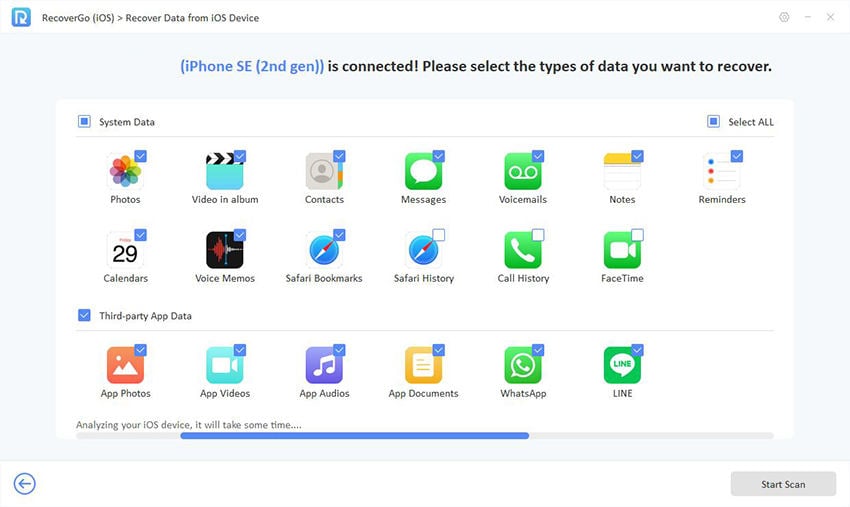
Paso 3 Necesitará algo de tiempo para escanear. Luego puede obtener una vista previa de los datos de su teléfono.
Paso 4 Seleccione los datos que desea restaurar y hacer clic en Recuperar Para recuperar datos de su dispositivo.
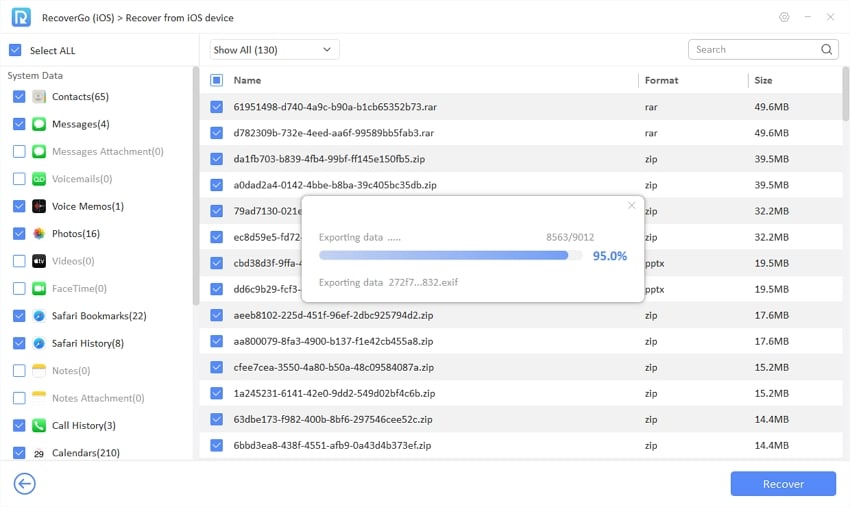
Resumen
Saber cómo restaurar las compras en su iPhone puede evitar que pierda aplicaciones y contenido valiosos. Ya sea que se trate de una compra de aplicación o una compra en la aplicación, seguir estos pasos lo ayudará a recuperar el acceso a lo que ha comprado. Y si alguna vez necesita recuperar datos eliminados sin una copia de seguridad, herramientas como Recovergo (iOS) están ahí para ayudarlo.
